ملف IPA هو نوع امتداد ملف أصلي يحتفظ ببيانات تطبيق iOS. ليست الميزة الأكثر إثارة للتطبيق ، ولكن بدونها ، لا يمكنك حرفيًا استخدام التطبيق على هاتفك. فكر في الأمر بهذه الطريقة: .ipa تعني تطبيق iOS. المصطلحان متماثلان عمليا.
إذا كنت على علم بالفعل بملفات .ipa ، فأنت تعلم أنه يمكنك الدخول إليها وتخصيص أيقونة التطبيق ، وعكس هندسة مكونات التطبيق ، وما إلى ذلك. أنت تدرك أيضًا أنها ملفات بيانات لسبب ما. لا يقصد أن يتم فتحها وتعديلها بواسطة المستخدم العادي. لا يزال الناس يفعلون ذلك ويواصلون القيام به على الرغم من الحواجز الأخيرة.
منذ أن قدمت Apple iTunes 12.7 ، لم يعد بإمكانك تنزيل ملفات .ipa لتطبيق iOS دون مساعدة تطبيق آخر. بمعنى آخر ، أصبحت إدارة التطبيقات والمشتريات من خلال iTunes مستحيلة. يمكنك فقط تنزيل التطبيقات لأجهزة iOS الخاصة بك مباشرة من خلال iPhone أو iPad من App Store ، وليس iTunes.
يعد تنزيل ملفات .ipa على نظام iOS الخاص بك أمرًا بسيطًا ، بغض النظر عن إصدار iTunes الخاص بك ، لأنه مجرد تطبيق. إدارة .ipa ، مع ذلك ، أصعب قليلاً. إذا فكرنا في إدارة .ipa على أنها إدارة وتهيئة للتطبيق ، فسيكون من السهل علينا فهمها. يقترح الكثير من الناس التطبيق مُكوِّن Apple 2 من أجل الوظيفة.
محتويات
- تنزيل ملفات .ipa
-
مُكوِّن Apple 2
- الخطوة 1: تنزيل التحديثات
- الخطوة 2: قم بتسجيل الدخول إلى حساب Apple
- الخطوة 3: قم بتوصيل جهاز iOS الخاص بك
- الخطوة 4: تحديث التطبيقات المحددة
- الخطوة 5: حدد موقع ملفات .ipa ذات الصلة
- الخطوة 6: نسخ ملفات .ipa
-
استنتاج
- المنشورات ذات الصلة:
تنزيل ملفات .ipa
قبل الإصدار 12.7 ، كنت تقوم بسحب ملف .ipa الذي تم تنزيله وإفلاته في مكتبة تطبيقات iTunes. بعد ذلك ، يمكنك توصيل جهاز iOS بجهاز Mac أو الكمبيوتر الشخصي ومزامنة البيانات. هذا جعل من السهل مزامنة أجهزة متعددة مع نفس التطبيق.
الآن ، إذا كنت ترغب في تنزيل ملف .ipa ، فعليك العمل من خلال متجر التطبيقات على جهاز iOS الخاص بك.
- افتح تطبيق App Store.
- انتقل إلى المشتريات. سترى قائمة بالتطبيقات المشتراة.
- انقر على "ليس على هذا [الجهاز]".
- بعد ذلك ، انقر فوق الزر Cloud واختر التطبيقات التي ترغب في مزامنتها مع هذا الجهاز.

من الناحية الفنية ، لقد قمت بتنزيل ملفات .ipa على جهاز iOS الخاص بك.
مُكوِّن Apple 2
لمزامنة عدد كبير من أجهزة iOS مع نفس ملفات .ipa ، استخدم Apple Configurator 2. قام الكثير من الأفراد ، الذي طورته شركة Apple ، بتنزيل التطبيق لتنسيق الشاشة الرئيسية لجهاز iOS الخاص بهم. تستخدمه الشركات والمدارس لتكوين ملفات تعريف إدارة iOS. لا يوجد إصدار من هذا التطبيق يعمل مع Windows ، ويجب أن تقوم بتشغيل macOS 10.14.6 أو إصدار أحدث.
يدعي العديد من المستخدمين أن هذا ليس أفضل تطبيق للاستخدام الفردي ، ولكنه يؤدي المهمة من أجل إدارة كمية هائلة من الأجهزة.
الخطوة 1: تنزيل التحديثات
- قم بتنزيل التطبيق على جهاز Mac الخاص بك من App Store.
- قد تضطر إلى تعطيل "التحديثات التلقائية". قد تجعلك هذه التحديثات تنتظر حدوث التحديث التالي قبل أن تتمكن من استخدام Apple Configurator 2 للوصول إلى ملفات .ipa الخاصة بالتطبيق.
- أفتح الإعدادات.
- اضغط على iTunes & App Store.
- تبديل إيقاف التحديثات.

الخطوة 2: قم بتسجيل الدخول إلى حساب Apple
- افتح Apple Configurator 2.
- حدد الحساب> تسجيل الدخول.
- أدخل بيانات الاعتماد الخاصة بك.
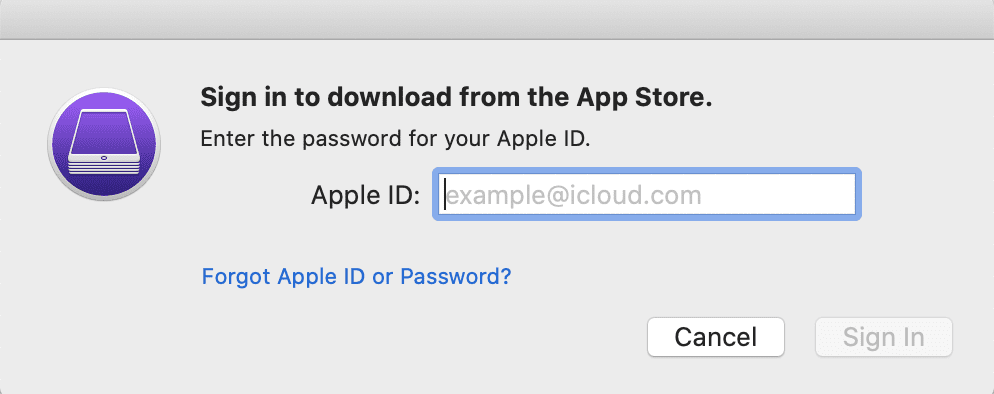
الخطوة 3: قم بتوصيل جهاز iOS الخاص بك
- بعد ذلك ، استخدم كابل iOS USB للاتصال بجهاز Mac الخاص بك.
- إذا كان اتصال iOS غير موثوق به ، فابدأ وثق به.
الخطوة 4: تحديث التطبيقات المحددة
- حدد جهاز iOS "المنبثق" من Apple Configurator 2.
- حدد تحديث.
- سيطلب التطبيق تحديث جميع التطبيقات القابلة للتحديث.
- انقر فوق تحديث.
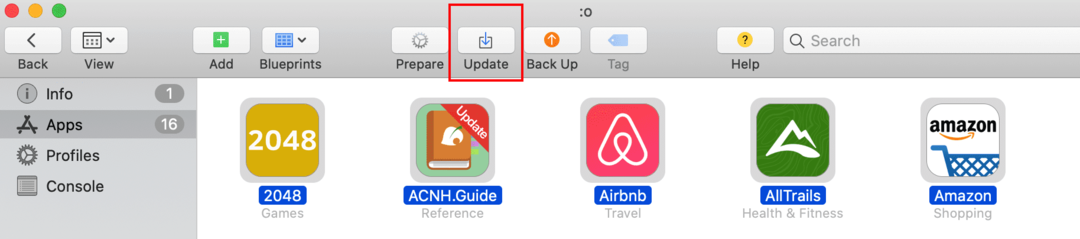
ملاحظة: يمكنك أيضًا اختيار تحديث بعض التطبيقات فقط باستخدام ميزة القائمة المنسدلة. قم بإلغاء تحديد التطبيقات غير الضرورية قبل النقر فوق تحديث.
الخطوة 5: حدد موقع ملفات .ipa ذات الصلة
بمجرد اكتمال عملية التحديث ، حان الوقت للعثور على التطبيقات في مكتبة المستخدم.
- افتح الباحث الخاص بك.
- من القائمة ، حدد انتقال> انتقال إلى مجلد.
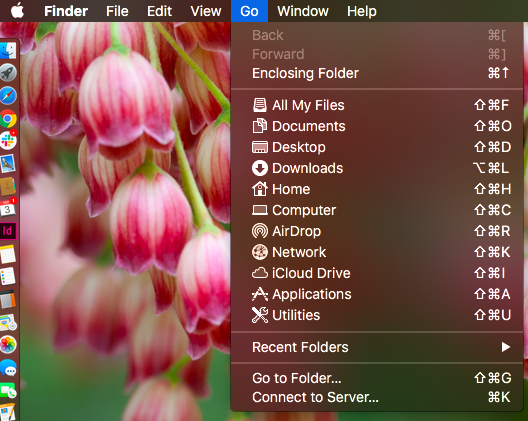
- الصق ما يلي: ~ / Library / GroupContainers / K36BKF7T3D.group.com.apple.configurator / Library / Caches / Assets / TemporaryItems / MobileApps
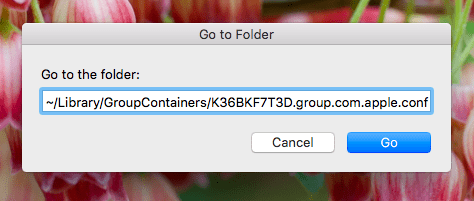
- انقر فوق انتقال.
عندما تكون في المجلد المؤقت لتطبيقات الجوال ، سترى مجلدات مرقمة عشوائيًا. افتح هذه المجلدات حتى تجد ملفات .ipa التي تحتاجها.
الخطوة 6: نسخ ملفات .ipa
ضع في اعتبارك أن مجلد Apple Configurator 2 الحالي مؤقت. هذا يعني أنه قد يختفي بعد إغلاق Apple Configurator 2 أو بعد إعادة تشغيل الكمبيوتر. لمنع هذا ، انسخ ملفات .ipa. حدد الملفات التي تريدها وقم بنسخها ولصقها في المستندات ، سطح المكتب ، أينما تريد! ليس فقط iTunes.
يمكنك الآن الوصول إلى ملفات .ipa على كل من جهاز iOS وسطح المكتب.
استنتاج
استبعدت Apple عامل إدارة التطبيق من iTunes ، لذلك يمكنها التركيز بشكل خاص على مبيعات الموسيقى والكتب والبودكاست. على الرغم من أن هذا قد يكون قد أفادهم على المدى الطويل ، إلا أنه يعني أنه يتعين على المستخدمين إيجاد طريقة أخرى لتنزيل تطبيقاتهم على أجهزة iOS وملفات .ipa المرتبطة بها على أجهزة Mac الخاصة بهم. بصراحة ، فإن تنزيل ملفات .ipa على جهاز iOS الخاص بك ليس بهذه الصعوبة ، وبمجرد أن تجد التطبيق الذي يناسبك ، فإن ترحيلها إلى جهاز الكمبيوتر الخاص بك ليس بالأمر الصعب أيضًا.